Cloud-Flow in einer Lösung erstellen
Cloud-Flows, die Sie in einer Lösung erstellen, werden als lösungsfähige Cloud-Flows oder Lösungs-Cloud-Flows bezeichnet. Mithilfe der folgenden Anleitung können Sie einen lösungsfähigen Cloud-Flow erstellen.
Anforderungen
Sie benötigen mindestens eine Lösung, um einen lösungsfähigen Flow zu erstellen.
Lösungsfähigen Cloud-Flow erstellen
Melden Sie sich beim Power Automate Admin-Zentrum an.
Wählen Sie im Menü links Lösungen aus.
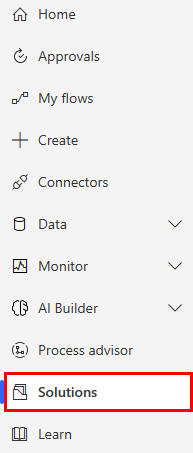
Wählen Sie die Lösung aus, in der Sie den Flow erstellen möchten.
Wählen Sie Neu>Automatisierung>Cloud-Flow>Automatisiert aus.
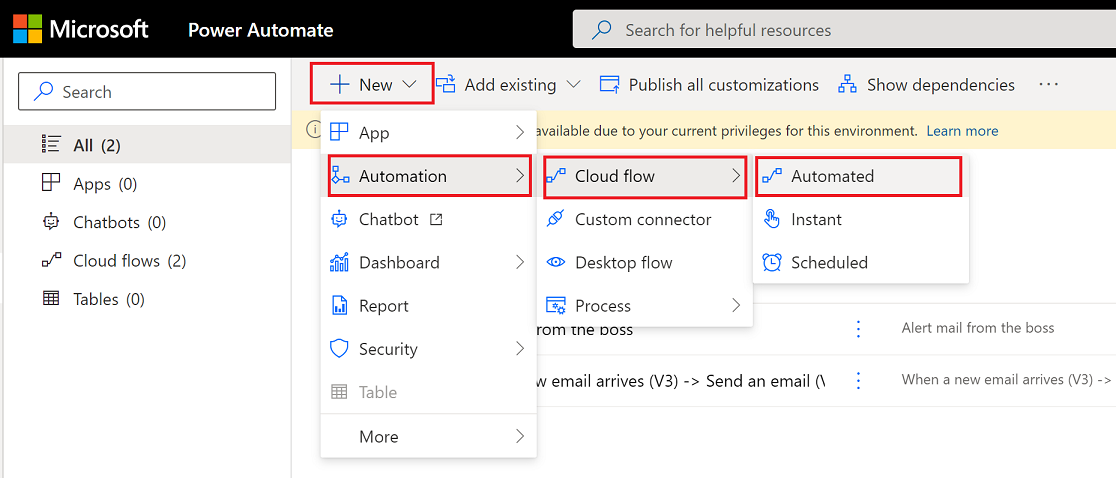
Tipp
Wenn ein automatisierter Cloud-Flow Ihre Anforderungen nicht erfüllt, können Sie eine andere Art von Flow erstellen.
Power Automate wird geöffnet.
Erstellen Sie Ihren Flow mithilfe der verfügbaren Konnektoren und Trigger.
In diesem Beispiel erstellen wir einen Flow, der eine Benachrichtigung sendet, wenn eine E-Mail in Ihrem Posteingang eingeht.
Benennen Sie den Flow.
Suchen Sie im Feld Alle Trigger suchen nach Neue E-Mail.
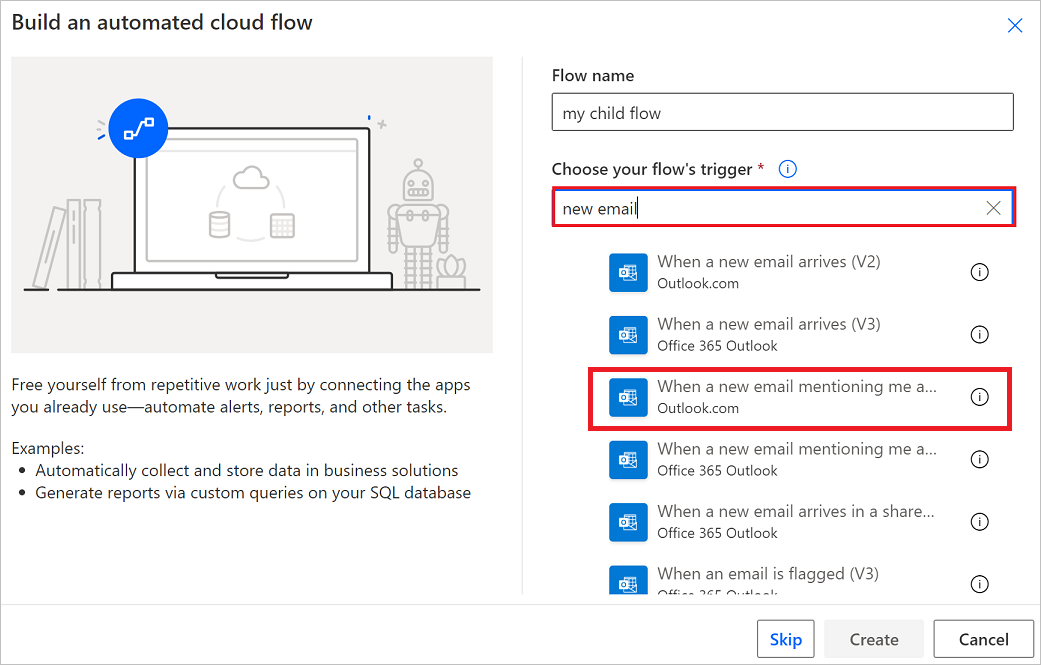
Wählen Sie den Trigger Bei Eingang einer neuen E-Mail (V3) aus.
Wählen Sie Erstellen aus.
Wählen Sie Neuer Schritt aus.
Suchen Sie nach Benachrichtigung, und wählen Sie anschließend die Aktionen Mobile Benachrichtigung erhalten aus.
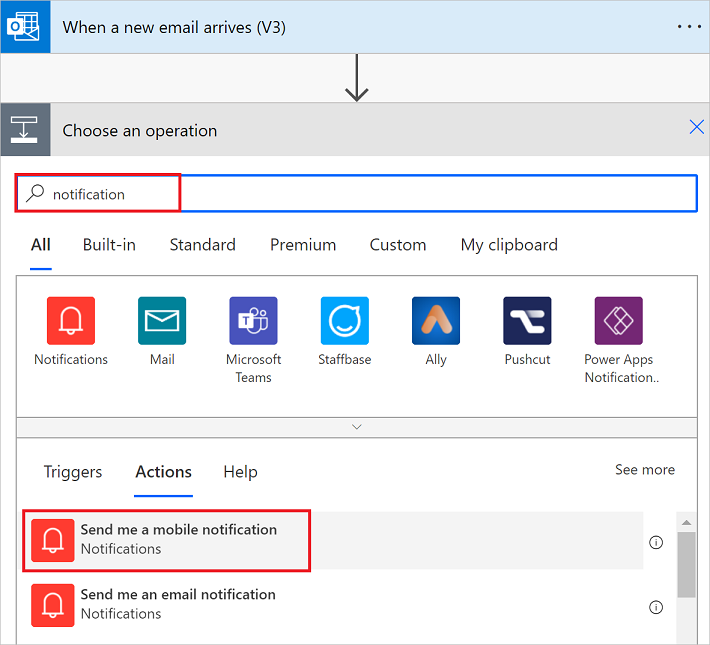
Fügen Sie das dynamische Token Betreff zum Feld Text auf der Karte Mobile Benachrichtigung erhalten hinzu.
Wählen Sie Speichern aus, um Ihren Flow zu speichern.
Der Flow sollte wie in der folgenden Abbildung aussehen.
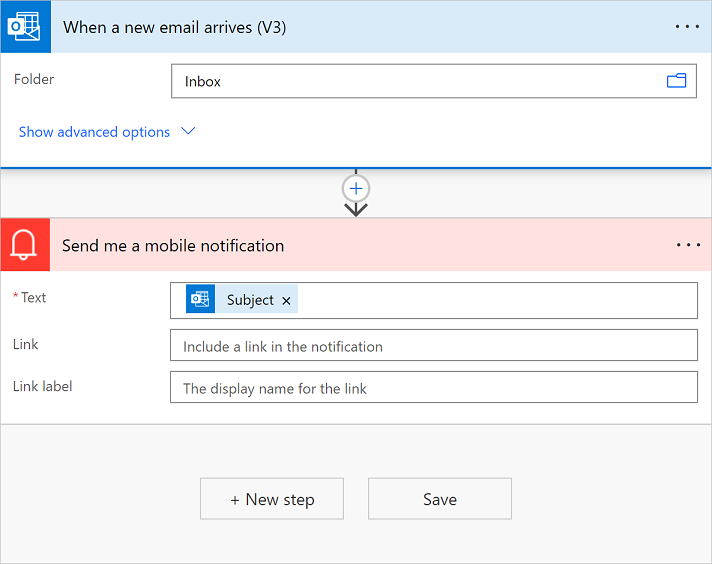
Wählen Sie Lösungen aus, um Ihren Flow in der Lösung anzuzeigen.
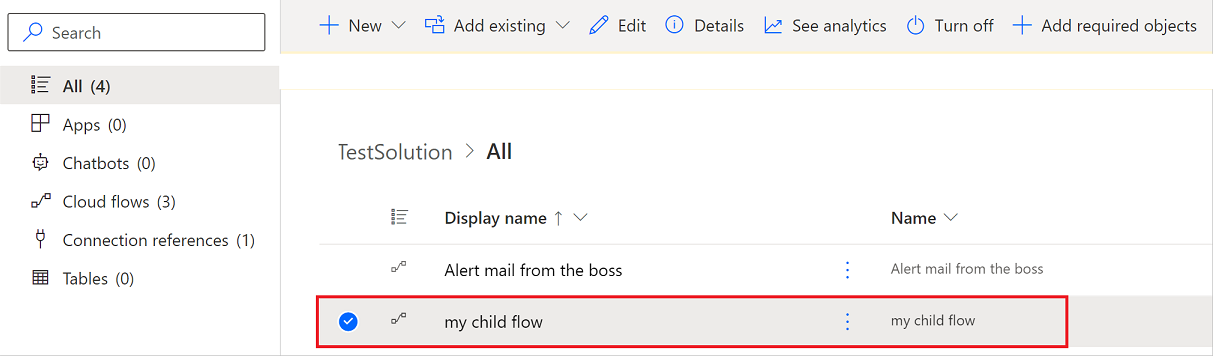
Lösungsfähigen Cloud-Flow suchen
Lösungsfähige Cloud-Flows finden Sie entweder in den Listen Meine Flows oder unter Lösungen im linken Navigationsbereich.
Lösungsfähigen Cloud-Flow über „Meine Flows“ suchen
Melden Sie sich bei Power Automate an.
Wählen Sie im linken Navigationsbereich Meine Flows aus.
Suchen Sie den Flow, den Sie bearbeiten möchten.
Tipp
Ihre Cloud-Flows befinden sich auf der Registerkarte Cloud-Flows. Flows, deren Mitbesitzer Sie sind, befinden sich auf der Registerkarte Für mich freigegeben.
Auf der Registerkarte Für mich freigegeben werden die folgenden Lösungs-Cloud-Flows angezeigt.
Flows, deren Mitbesitzer Sie sind
Flows, die einem Dataverse-Team gehören, in dem Sie Mitglied sind
Flows, deren Mitbesitzer ein Dataverse-Team ist, in dem Sie Mitglied sind
Wenn Sie Besitzer eines Lösungs-Cloud-Flows sind, finden Sie ihn immer auf der Registerkarte Cloud-Flows. Wenn Sie die Berechtigung „Nur ausführen“ für einen Flow haben, sehen Sie diesen Flow nur dann auf der Registerkarte Meine Flows, wenn Sie auch Besitzer oder Mitbesitzer sind.
Lösungsfähigen Cloud-Flow über „Lösungen“ suchen
Melden Sie sich bei Power Automate an.
Wählen Sie im Menü links Lösungen aus.
Wählen Sie die Lösung aus, die den zu bearbeitenden Flow enthält.
Eine Lösung funden, die einen lösungsfähigen Cloud-Flow enthält
Lösungsfähige Cloud-Flows haben eine Lösungen Karte auf der Flow-Detailseite, die eine Liste der Lösungen bereitstellt, die auf diesen Cloud-Flow verweisen. Wählen Sie den Lösungsnamen, um die Lösung zu öffnen.
Auf der Registerkarte Objekte einer Lösung werden alle Lösungsobjekte in der Lösung angezeigt, z. B. Verbindungsreferenzen, Umgebungsvariablen oder untergeordnete Flüsse, auf die der Fluss möglicherweise verweist. Die Registerkarte Übersicht zeigt die Details der Lösung an, wie etwa Beschreibung und Status. Außerdem bietet sie Zugriff auf Lösungsaktionen, z. B. Exportieren.
Einer Lösung einen vorhandenen Cloud-Flow hinzufügen
Melden Sie sich bei Power Automate an.
Wählen Sie im Menü links Lösungen aus.
Wählen Sie die Lösung aus, der Sie einen Cloud-Flow hinzufügen möchten.
Wählen Sie Vorhandenes hinzufügen>Automatisierung>Cloud-Flow aus.
Lösungsfähige Cloud-Flows befinden sich auf der Registerkarte Von Dataverse und Nicht-Lösungs-Cloud-Flows auf der Registerkarte Außerhalb von Dataverse.
Wählen Sie den gewünschten Cloud-Flow aus.
Einige Nicht-Lösungs-Cloud-Flows können einer Lösung nicht hinzugefügt werden. Weitere Informationen finden Sie unter Bekannte Einschränkungen.
Wählen Sie Hinzufügen aus.
Mit PowerShell viele Flows zu Dataverse-Lösungen hinzufügen
Administratoren können PowerShell verwenden, um mithilfe des Cmdlets Add-AdminFlowsToSolution schnell viele oder alle Nicht-Lösungs-Cloud-Flows zu Dataverse-Lösungen hinzuzufügen. Weitere Informationen finden Sie unter Flows zu Dataverse Lösungen über PowerShell hinzufügen.